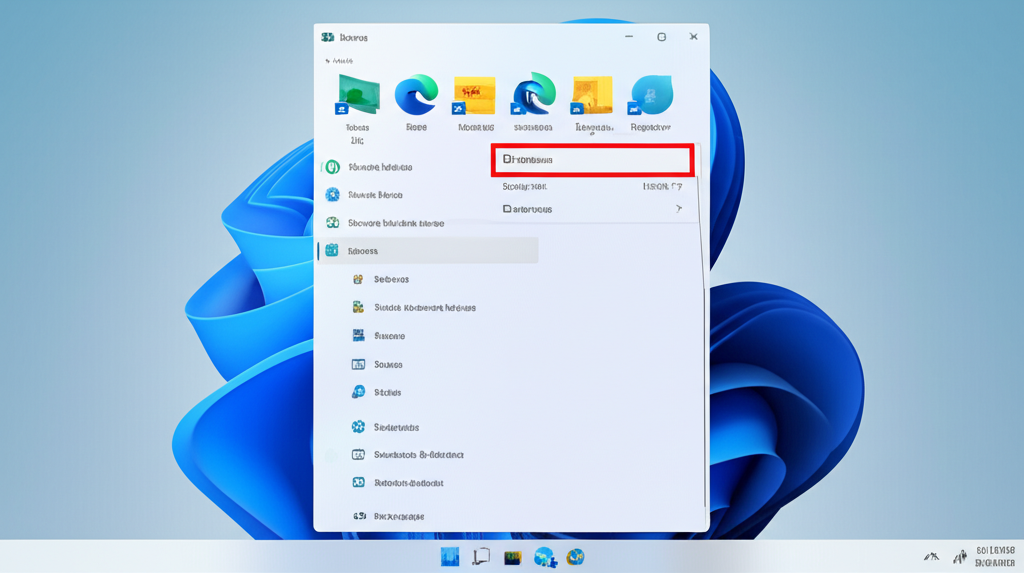Windows 11でPCをシャットダウンする際、毎回マウスで操作するのは面倒ではありませんか?キーボード操作に慣れている方や、PCをより迅速に終了させたい場合は、ショートカットキーを活用するのがおすすめです。
ショートカットキーを使えば作業効率が向上し、ストレスなくPCをシャットダウンできます。
この記事では、状況に応じて最適なシャットダウン方法を選べるように、複数のショートカットキーを紹介します。
キーボード操作だけでなく、コマンドプロンプトやPowerShellを使ったシャットダウン方法など、GUI操作以外の方法も幅広く解説するので、ぜひPC操作をより快適にしてください。
この記事でわかること
- シャットダウンのショートカットキー
- コマンドプロンプトを使った方法
- PowerShellを使った方法
- スクリプトを使った方法
Windows 11 シャットダウンのショートカット
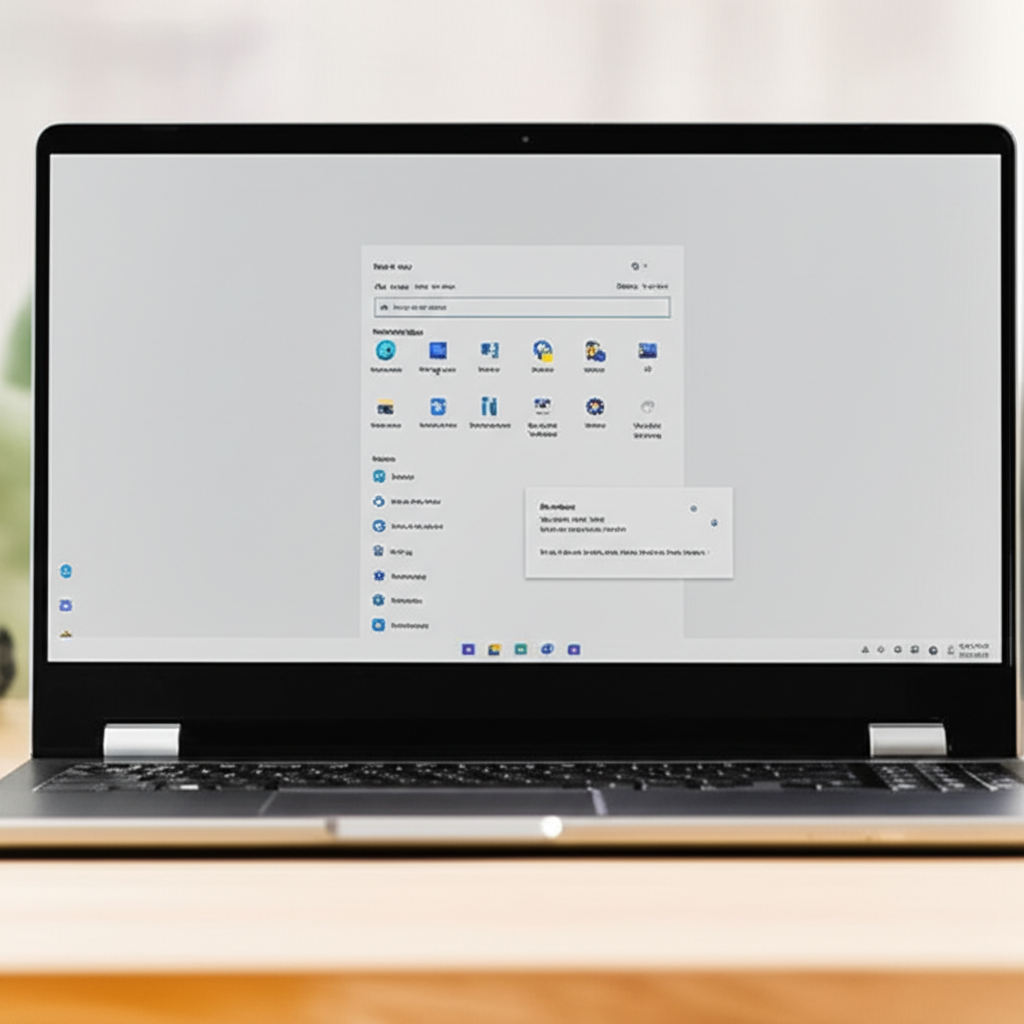
Windows 11でPCをシャットダウンする際、毎回マウスで操作するのは面倒に感じる人もいるでしょう。
特に、キーボード操作に慣れている方や、より迅速にPCを終了させたい場合は、ショートカットキーを活用するのがおすすめです。
ショートカットキーを使いこなせれば、作業効率が向上し、ストレスなくPCをシャットダウンできます。
本記事では、状況に応じて最適なシャットダウン方法を選べるように、複数のショートカットキーを紹介します。
これらの方法をマスターすることで、PC操作がより快適になるでしょう。
状況に応じた使い分けの重要性
Windows 11には、さまざまなシャットダウン方法が存在し、状況に応じて使い分けることが大切です。
例えば、急いでPCを終了したい時や、特定のアプリが応答しない時など、場面に合わせた最適な方法を選択することで、よりスムーズにシャットダウンできます。
適切な方法を選ぶことで、データの損失を防ぎ、PCの寿命を延ばすことにもつながります。
本記事で解説するシャットダウン方法
本記事では、キーボード操作に特化したショートカットキー、コマンドプロンプトやPowerShellを使ったシャットダウン方法など、GUI操作以外の方法も幅広く紹介します。
これらの方法を知っておくことで、マウスが使えない状況でも、PCをシャットダウンできます。
覚えておくと便利な理由
シャットダウンのショートカットを覚えておくと、PC操作の効率が飛躍的に向上します。
特に、複数のアプリケーションを同時に使用している場合や、プレゼンテーション中に素早くPCをシャットダウンしたい場合に、その便利さを実感できるでしょう。
日常的なPC作業をスムーズにするために、ぜひこれらのショートカットを活用してください。